1.1 CIFSストレージ
CIFSストレージ(CIFSストレージ プライマリCIFSサーバ、CIFSストレージ CIFSボリューム、及びCIFSストレージ リモートサイトCIFSサーバ)のご契約方法を説明します。
【参考】
- IIJ GIOインフラストラクチャーP2 ストレージリソースをご利用になるには、事前に接続サービスとしてIIJプライベートバックボーンサービス、またはプライベートルーティングをご契約いただく必要があります。
- このCIFSストレージ プライマリCIFSサーバと組み合わせてご利用になるCIFSストレージ CIFSボリュームを、同時に1つ以上ご契約いただく必要があります。
1. 画面左に表示されるメニューの「CIFSストレージ」をクリックし、「新規契約追加」をクリックします。
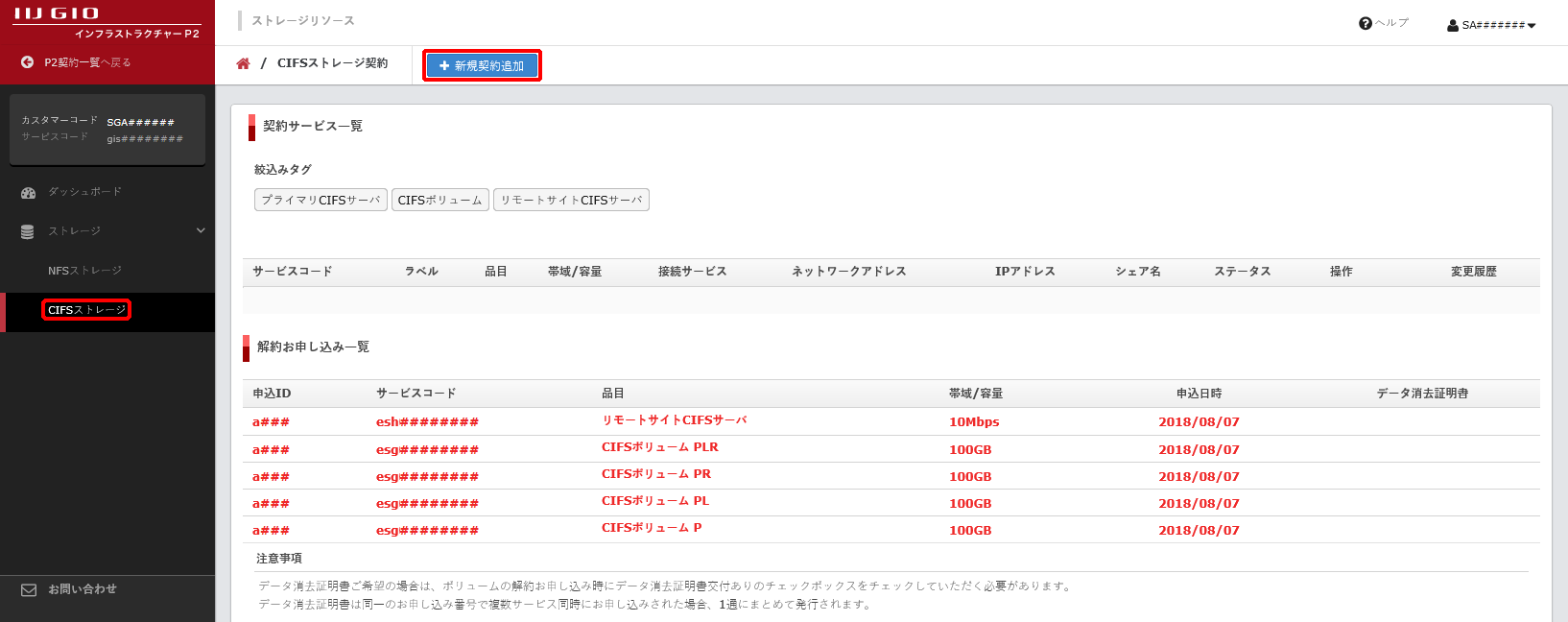
「新規契約のお申し込み」画面が表示されます。
2. ご契約内容を設定し、「次へ」をクリックします。
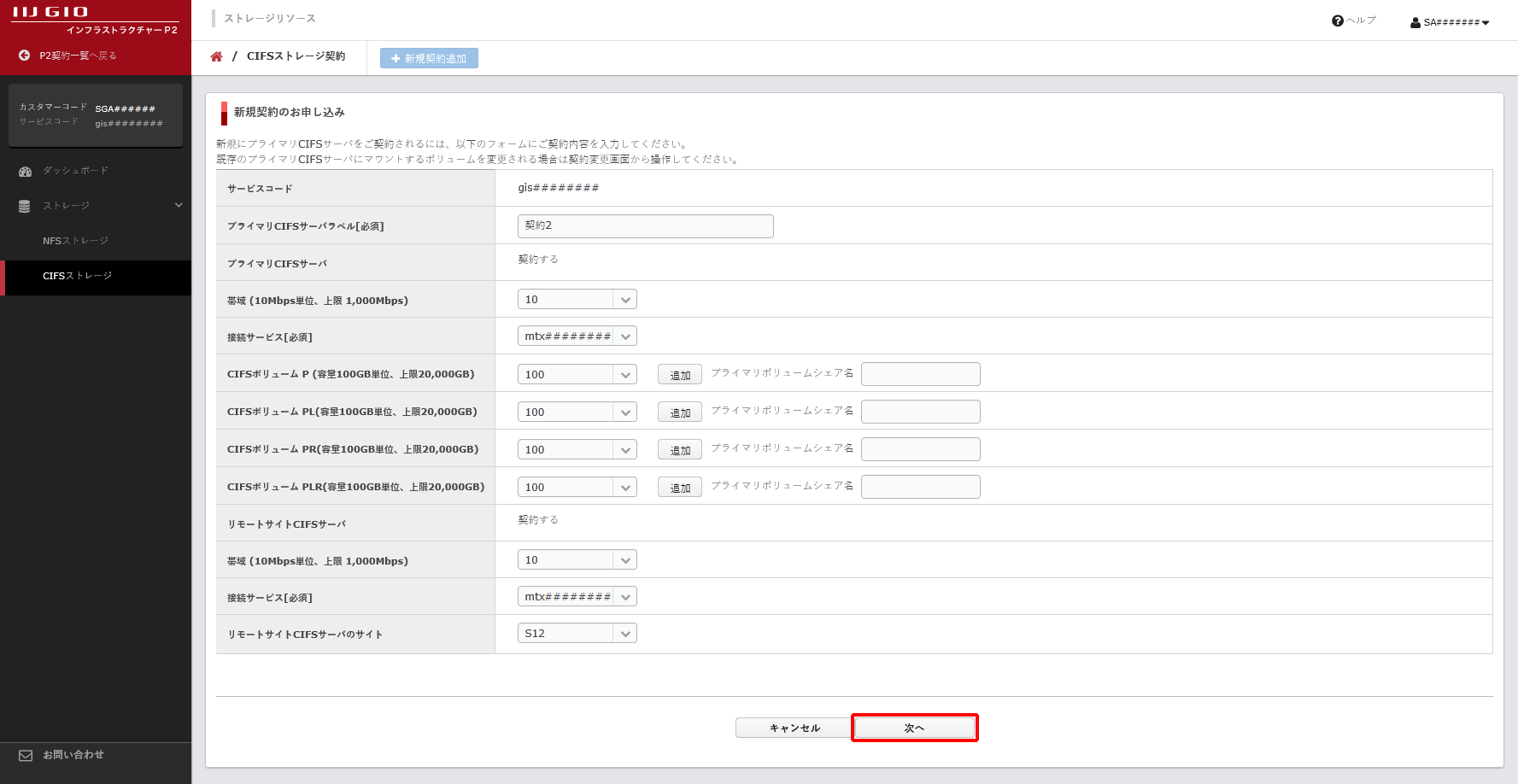
【参考】
CIFSストレージ リモートサイトCIFSサーバの項目は、CIFSストレージ CIFSボリューム PR、またはCIFSストレージ CIFSボリューム PLRを追加した場合のみ表示されます。
ご契約内容の設定項目は、以下のとおりです。
| 項目 | 内容 |
|---|---|
| サービスコード[必須] | 当該CIFSストレージを所属させるIIJ GIOインフラストラクチャーP2のサービスコード(gisサービスコード)を選択します |
| プライマリCIFSサーバラベル[必須] | CIFSストレージ プライマリCIFSサーバのラベルを入力します
|
| 帯域(10Mbps単位、上限1,000Mbps) | CIFSクライアントとCIFSストレージ間の通信の帯域上限を選択します |
| 接続サービス[必須] | 接続連携を行うIIJプライベートバックボーンサービス、またはプライベートルーティングのサービスコードを選択します
|
| CIFSボリューム P(容量100GB単位、上限20,000GB) | CIFSストレージ CIFSボリューム P(プライマリボリューム)の容量を選択し、「プライマリボリュームシェア名」を入力します。CIFSボリューム Pを追加する場合は、「追加」をクリックします
|
| CIFSボリューム PL(容量100GB単位、上限20,000GB) | CIFSストレージ CIFSボリューム PL(プライマリボリューム+ローカルコピーボリューム)の容量を選択し、「プライマリボリュームシェア名」を入力します。CIFSボリューム PLを追加する場合は、「追加」をクリックします
|
| CIFSボリューム PR(容量100GB単位、上限20,000GB) | CIFSストレージ CIFSボリューム PR(プライマリボリューム+リモートコピーボリューム)の容量を選択し、「プライマリボリュームシェア名」を入力します。CIFSボリューム PRを追加する場合は、「追加」をクリックします
|
| CIFSボリューム PLR(容量100GB単位、上限20,000GB) | CIFSストレージ CIFSボリューム PLR(プライマリボリューム+ローカルコピーボリューム+リモートコピーボリューム)の容量を選択し、「プライマリボリュームシェア名」を入力します。CIFSボリューム PLRを追加する場合は、「追加」をクリックします
|
| リモートサイトCIFSサーバのサイト |
|
「新規契約のお申し込み 接続サービス設定」画面が表示されます。
3. 接続連携を行うIIJプライベートバックボーンサービス、またはプライベートルーティングを設定し、「次へ」をクリックします。
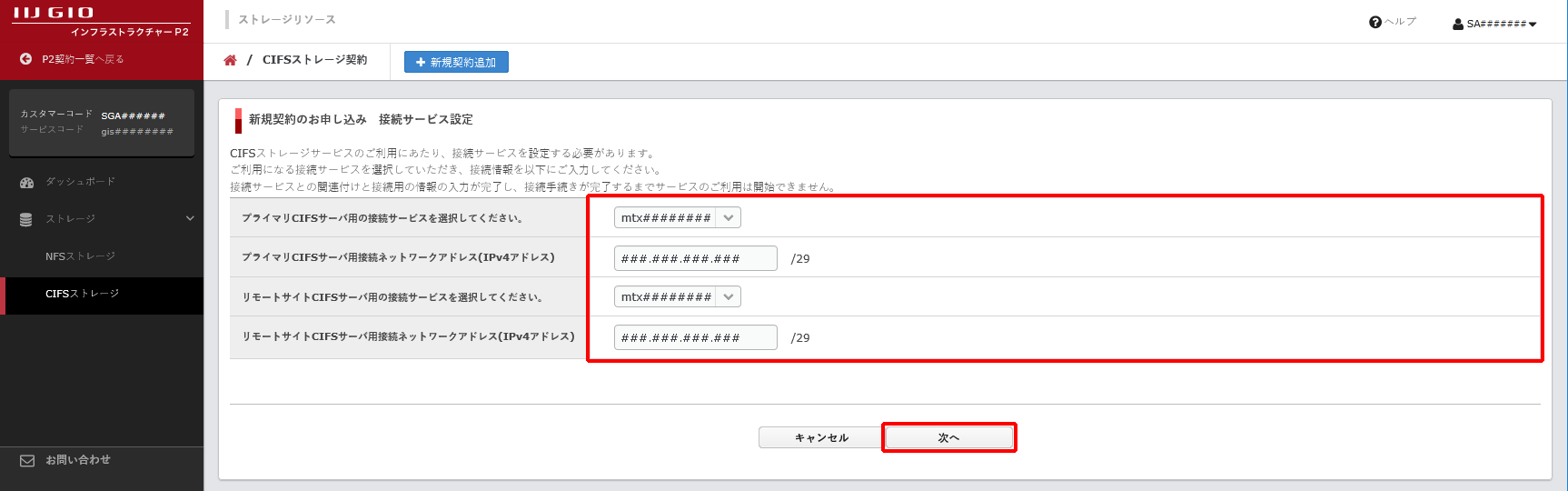
【参考】
CIFSストレージ リモートサイトCIFSサーバの項目は、CIFSストレージ CIFSボリューム PR、またはCIFSストレージ CIFSボリューム PLRを選択した場合のみ表示されます。
接続サービスの設定項目は、以下のとおりです。
| 項目 | 内容 |
|---|---|
| プライマリCIFSサーバ用の接続サービスを選択してください。 | 接続連携を行うIIJプライベートバックボーンサービス、またはプライベートルーティングのサービスコードを選択します
|
| プライマリCIFSサーバ用接続ネットワークアドレス(IPv4アドレス) | CIFSストレージ プライマリCIFSサーバがIIJプライベートバックボーンサービス、またはプライベートルーティングと接続するネットワークアドレスを入力します |
| リモートサイトCIFSサーバ用の接続サービスを選択してください。 | 接続連携を行うIIJプライベートバックボーンサービスのサービスコードを選択します
|
| リモートサイトCIFSサーバ用接続ネットワークアドレス(IPv4アドレス) | CIFSストレージ リモートサイトCIFSサーバがIIJプライベートバックボーンサービスと接続するネットワークアドレスを入力します |
「新規契約のお申し込み内容確認」画面が表示されます。
4. お申し込み内容、注意事項、及び契約約款を確認後、「上記の注意事項及び契約約款に同意する」をチェックして、「お申し込み」をクリックします。
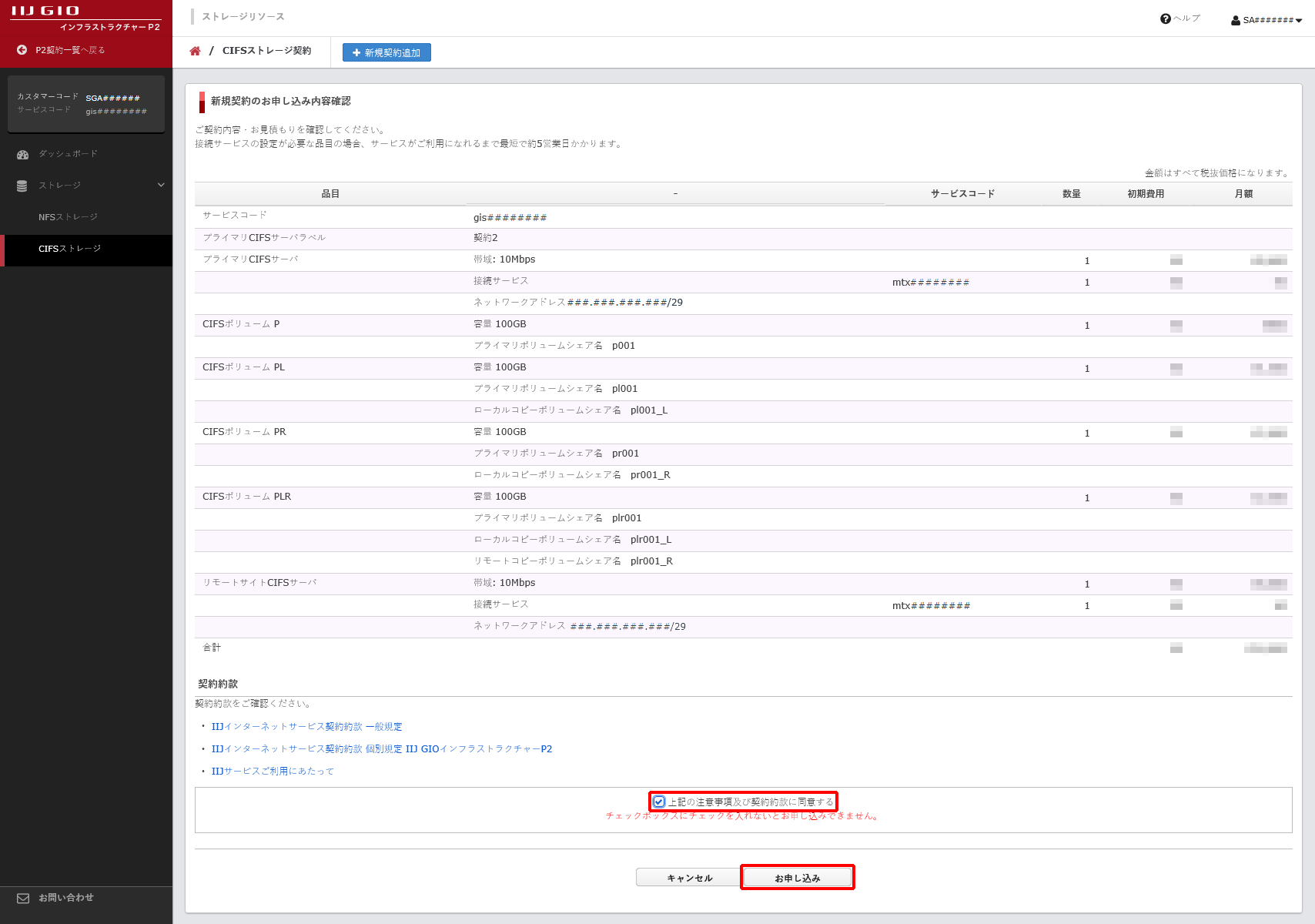
【参考】
- 「お申し込み」をクリックした際に以下のエラーメッセージが表示された場合は、再度、接続サービスの設定を行ってください。接続サービスの再設定について詳しくは、「1.4 CIFSストレージご契約時のエラーへの対応」をご覧ください。
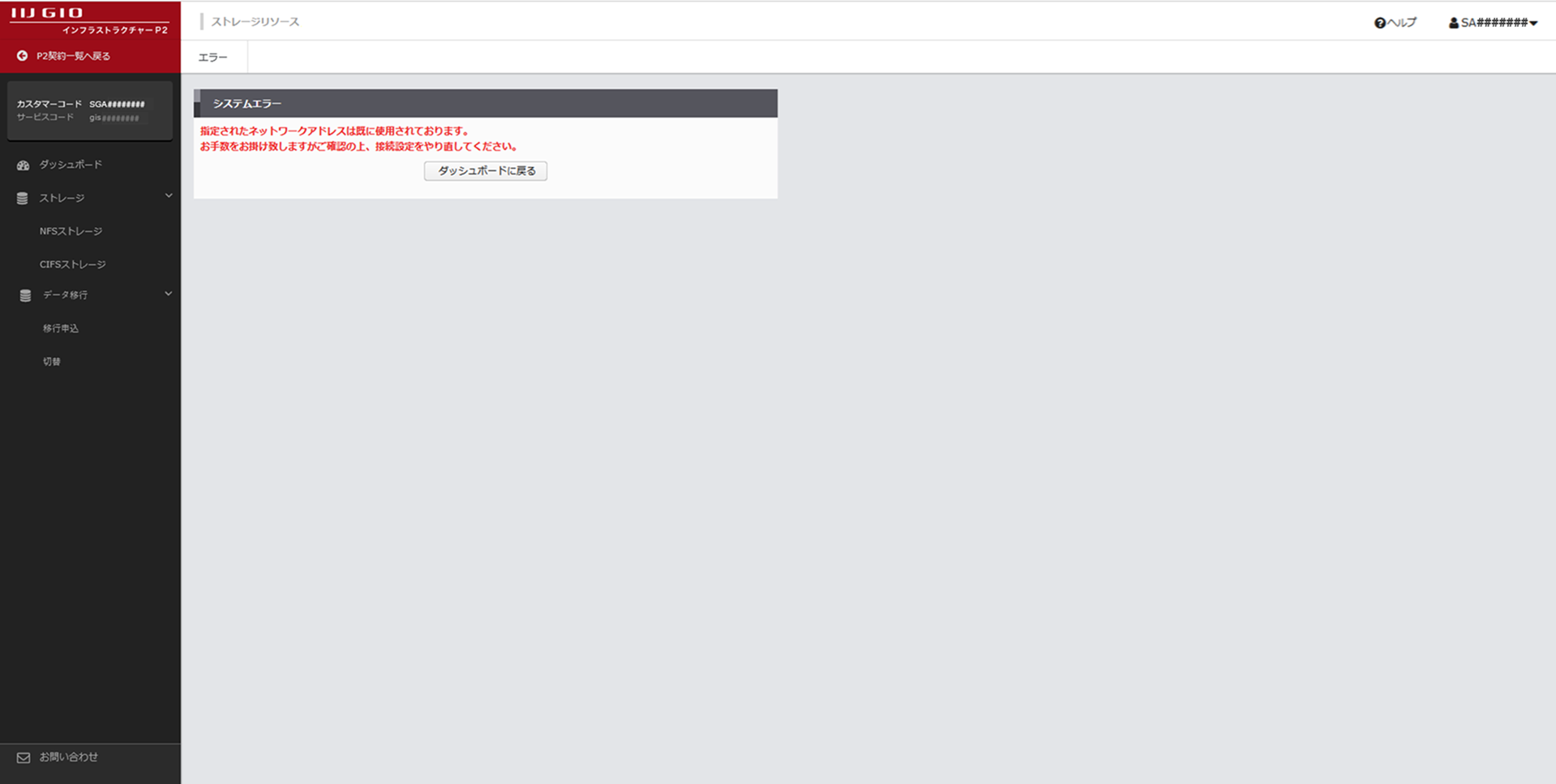
- その他のエラーメッセージが表示された場合は、IIJサポートセンターまでお問い合わせください。
「お申し込み完了」画面が表示されます。
5. 「ダッシュボードに戻る」をクリックします。
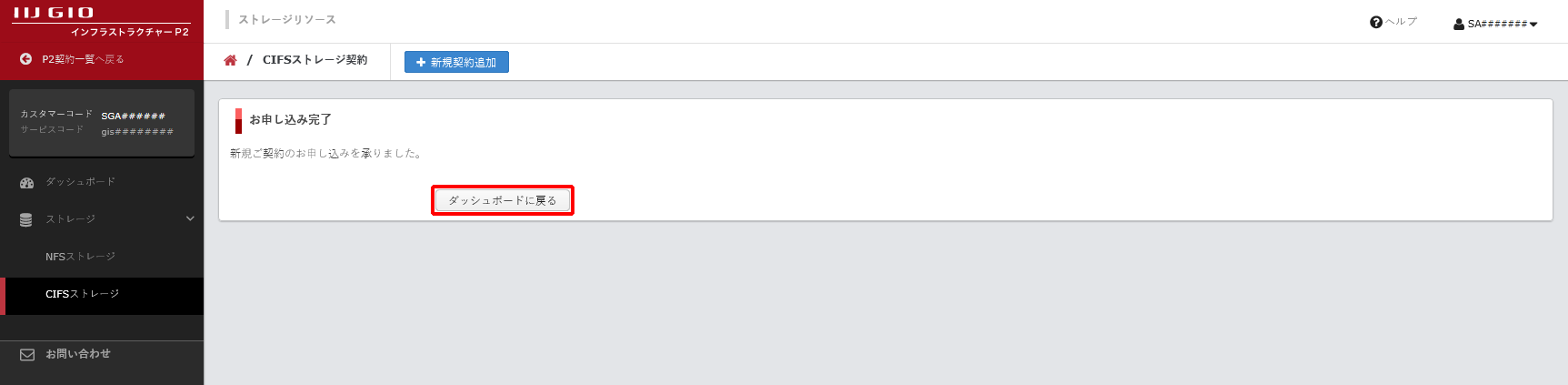
【注意】
- CIFSストレージのご契約後は、続けて、CIFSストレージ プライマリCIFSサーバを、CIFSストレージ プライマリCIFSサーバが属するお客様のActive Directoryのドメインに参加させてください。
- ご契約されているCIFSストレージ プライマリCIFSサーバを、CIFSストレージ プライマリCIFSサーバが属するお客様のActive Directoryのドメインに参加させる設定方法について詳しくは、「3.設定変更 > 3.3 その他」をご覧ください。